エクスペリエンスへのビデオの追加
コレクションエディターを使用して、コレクションを作成し、エクスペリエンスに表示するビデオを選択できます。エクスペリエンスでは、動画はコレクションに整理されます。
コレクションを作成する
コレクションを作成するには、次の手順を実行します。
- クリックビデオ左側のナビゲーションで。「コレクションの管理」ページが開きます。ページの右側には、選択したテンプレートタイプのホームページのビデオレイアウトのプレビューが表示されます。
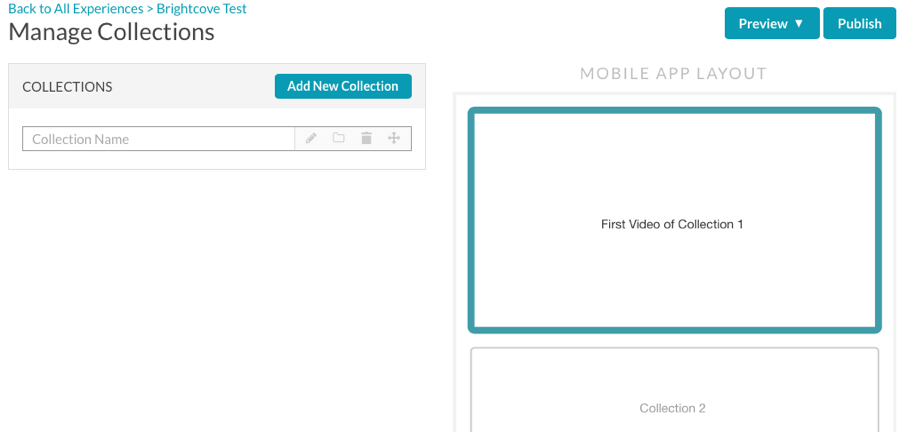
- コレクションの名前を入力し、 Enter キーを押します。名前は視聴者に表示されるので、意味のある名前を使用してください。編集をクリックします(
 )コレクション名を編集するためのアイコン。
)コレクション名を編集するためのアイコン。
モバイルアプリエクスペリエンスの操作
モバイルアプリエクスペリエンスを作成する場合、最初のコレクションの最初のビデオが注目のビデオとして使用されます。注目のビデオがアプリケーションの上部に表示されます。
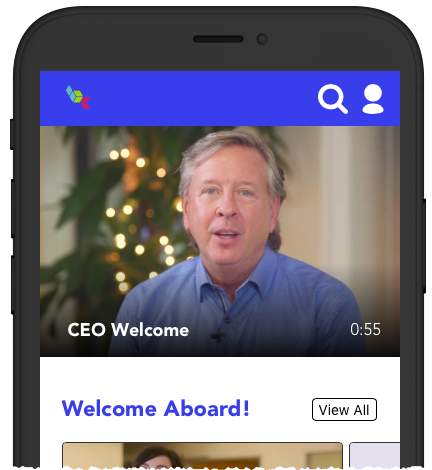
モバイルアプリエクスペリエンスのコレクションを作成する場合、ブライトコーブでは、最初のコレクションとして注目のビデオコレクションを作成することをお勧めします。を割り当てることによって手動プレイリスト注目のビデオコレクションに、注目のビデオは、を使用して手動プレイリストを編集することで簡単に変更できますビデオページ。これにより、アプリケーションを編集して再公開しなくても、おすすめのビデオに変更を加えることができます。
コレクションを編集する
- コレクションを編集するには、コレクション名をクリックします。
- 「コレクションの編集」ページが開きます。[コレクションの編集] ページを使用して、コレクションにビデオを追加し、追加のコレクションプロパティを設定します。[コレクションの変更]ドロップダウンには、作成されたすべてのコレクションが一覧表示されます。編集するコレクションを選択します。
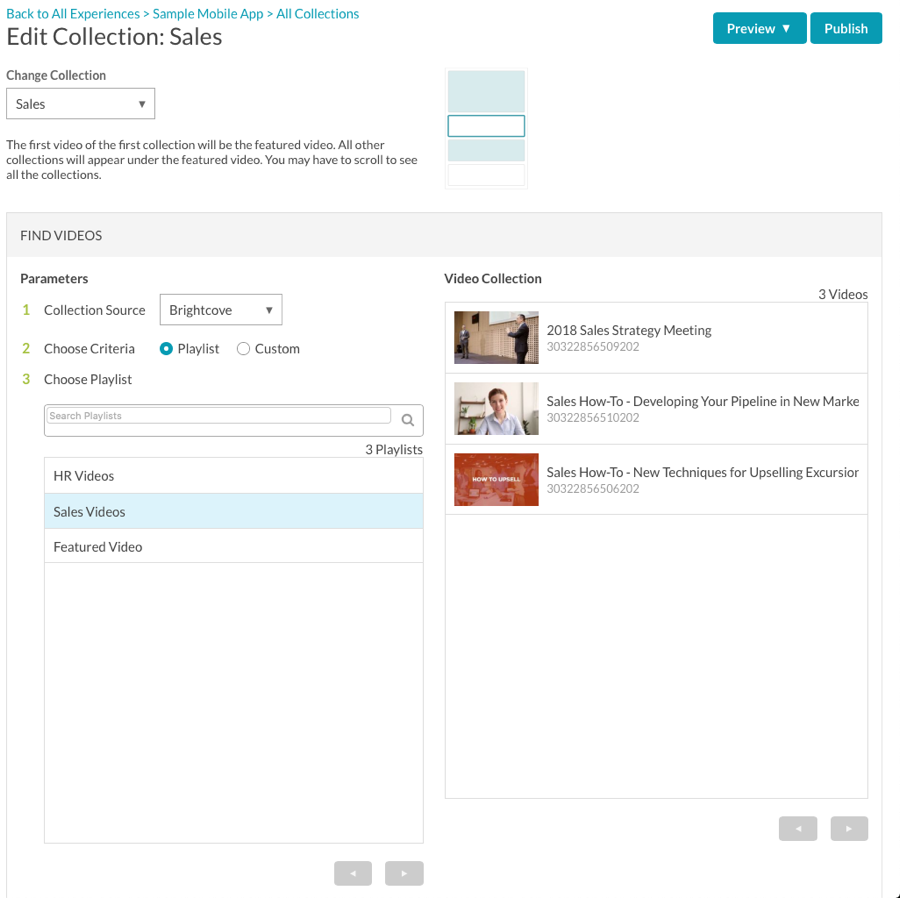
- コレクションソースは、コレクションのビデオコンテンツのソースを指定します。
- ブライトコーブ -ブライトコーブアカウントの動画が使用されます
- Brightcove コレクションソースでは、動画はプレイリストから作成することも、カスタム割り当てを使用することもできます。
プレイリスト動画割り当てを使用する
プレイリストのビデオ割り当てを使用する場合、コレクション内のビデオは再生リストに基づいて行われます。
- [ プレイリスト ] オプションを選択します。アカウントのプレイリストの一覧が表示されます。
- ナビゲーションコントロールを使用する(
 )または検索機能を使用して、目的のプレイリストを見つけます。プレイリストを選択すると、そのプレイリストの動画のリストが表示されます。
)または検索機能を使用して、目的のプレイリストを見つけます。プレイリストを選択すると、そのプレイリストの動画のリストが表示されます。
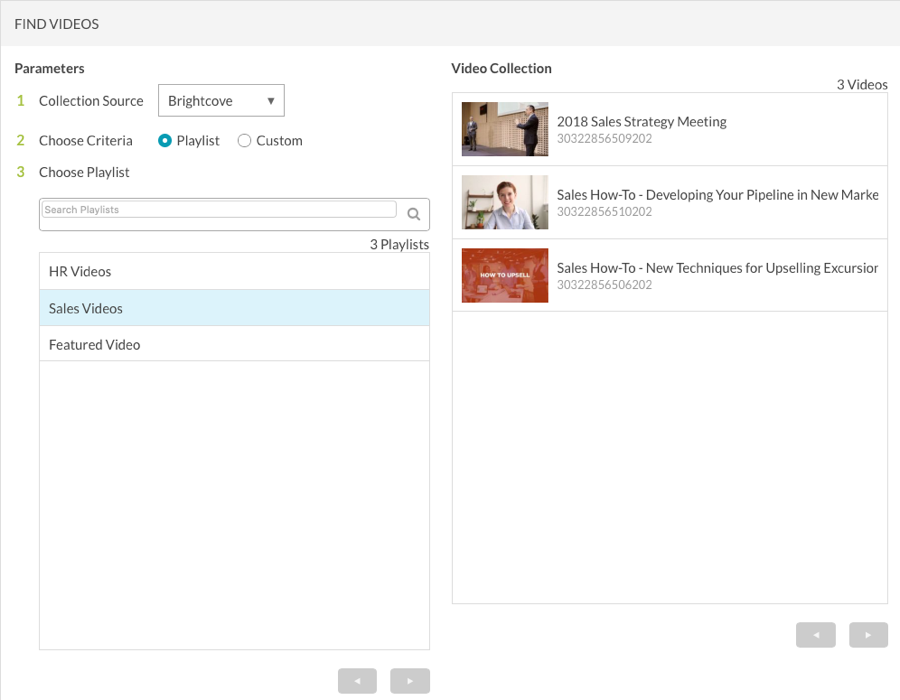
- [ 保存] をクリックして、変更を保存します。
カスタムビデオ割り当ての使用
カスタムビデオ割り当てを使用する場合、コレクション内のビデオは、ビデオタグ、カスタム検索、またはカスタムメタデータフィールドに基づいて行われます。
- [ カスタム]オプションを選択します。
- 検索パラメータは、[ タグ、検索に基づいて動画を含める]または [除外する] に設定できますまたはカスタムフィールド。
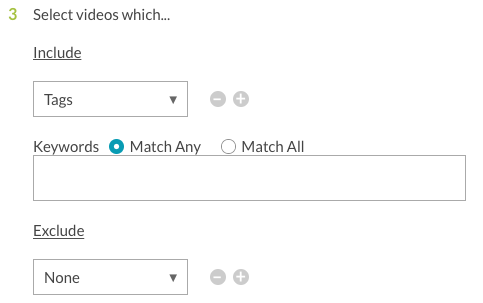
- 希望の動画を返すように適切な検索パラメーターを構成します。次の例では、セールストレーニングでタグ付けされた動画が返されます。
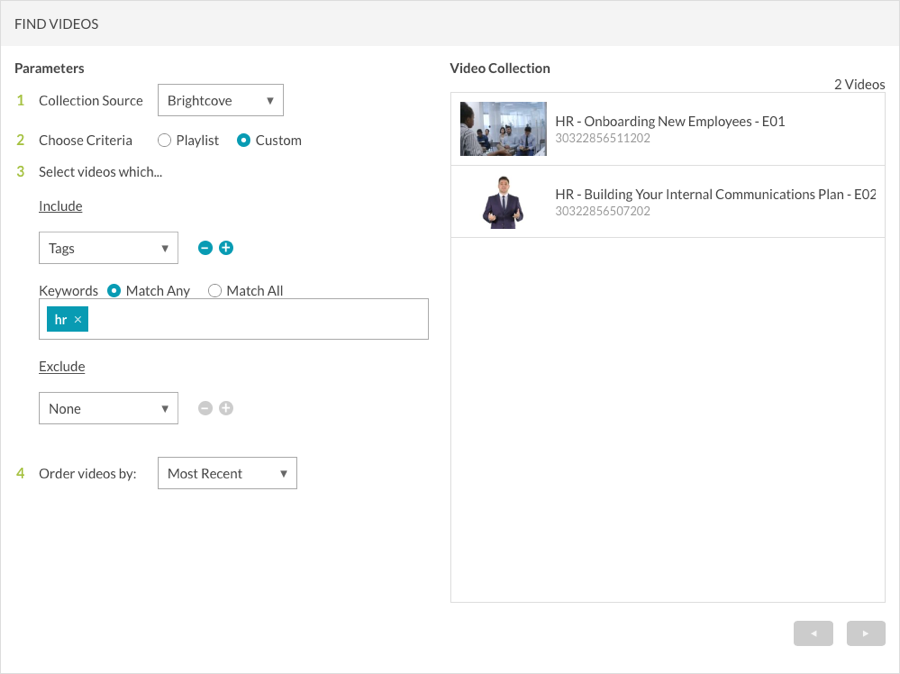
- (オプション)追加アイコンをクリックします(
 )適切なセクションで、追加のパラメーターを含めたり除外したりします。
)適切なセクションで、追加のパラメーターを含めたり除外したりします。 - ビデオのソート順を設定します。
- 最新 -動画がアクティブ化された時期に基づいて注文され、最も新しいものが最初にリストされます
- 古い順 -動画がアクティブ化された時期に基づいて注文され、最も古いものが最初にリストされます
- ほとんどの閲覧数 -ほとんどの時間ビュー
- A-Z -昇順にソート
- Z-A -降順でソート
- [ 保存] をクリックして、変更を保存します。


